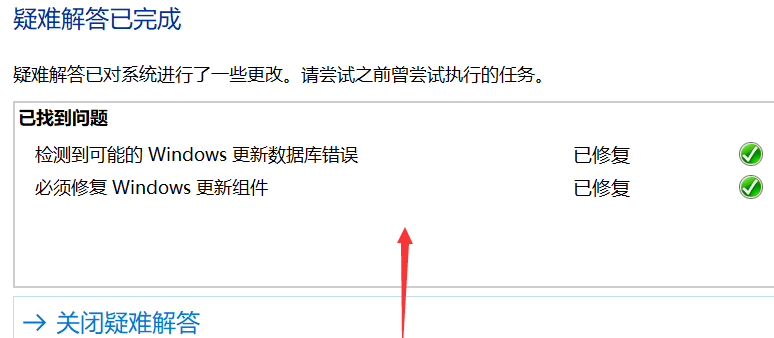win10系统更新时候电脑一直显示更新失败问题,那么win10系统一直更新失败怎么办呢?就此问题,小编整理了相关教程,希望可以帮助道到大家,下面跟我一起来看看吧。
win10系统一直更新失败怎么办
1、回到桌面,鼠标右键单击此电脑,选择属性进入,如下图所示
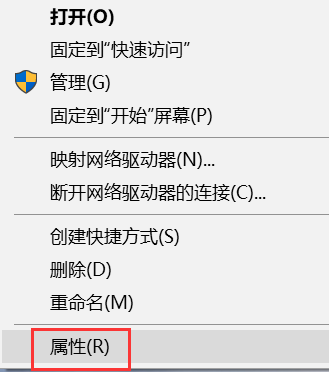
2、进入属性后,选择控制面板主页进入,如下图所示
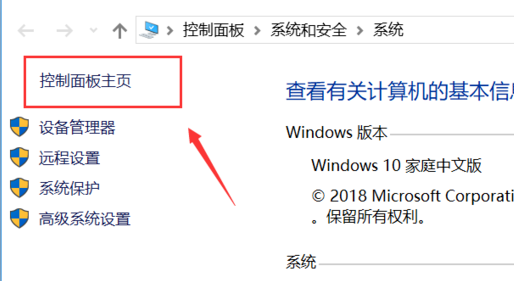
3、在控制面板主页,点击右上角类别--小图标,如下图所示
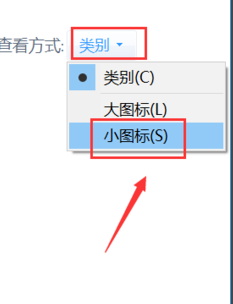
4、进入控制面板小图标列表,点击疑难解答,如下图所示
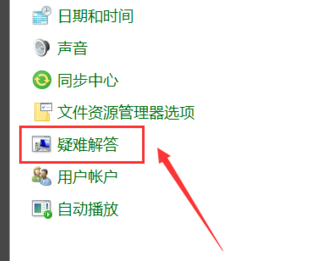
5、进入疑难解答,点击最下方使用windows更新解决问题,如下图所示、、
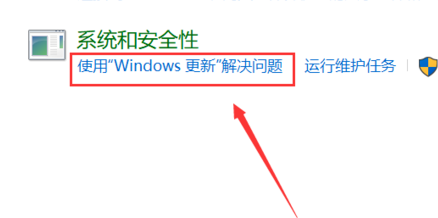
6、进入问题处理向导,点击下一步,如下图所示
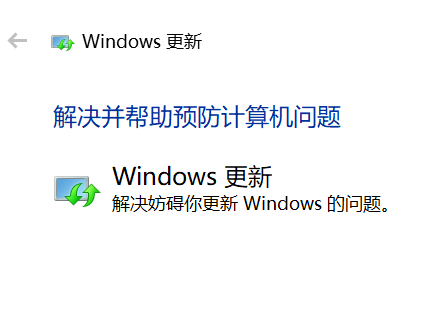
7、系统开始扫面问题点,等待检测完毕,如下图所示
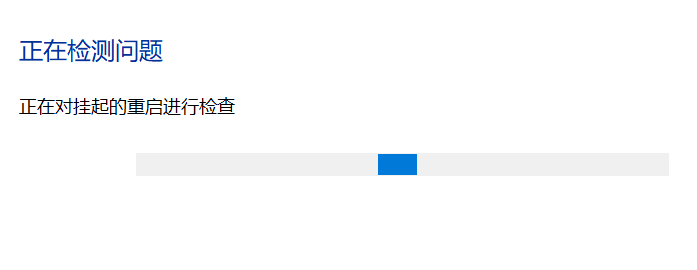

8、问题扫描到后,点击应用此修复程序,如下图所示
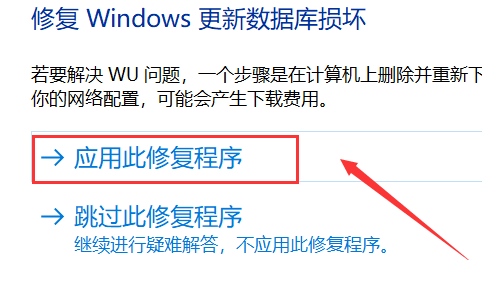
9、系统开始解决更新数据库,等待修复成功,如下图所示
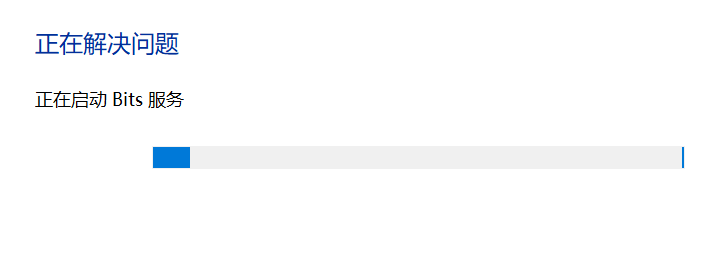
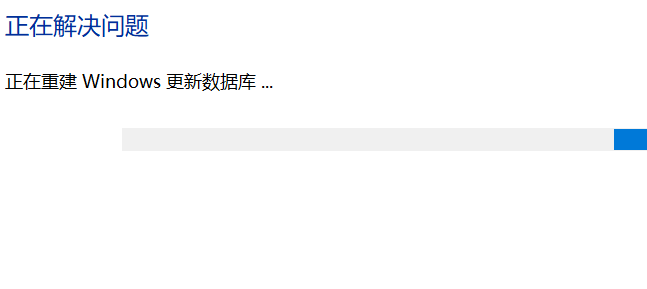
10、系统弹出修复结果,其中会显示所有错误和修复结果,全部修复成功后,点击关闭按钮,重新检查更新即可,如下图所示